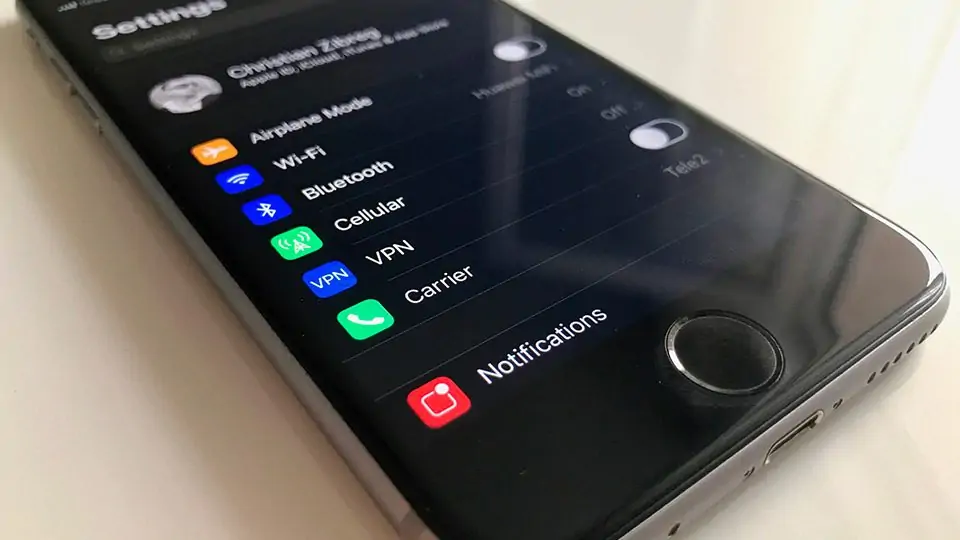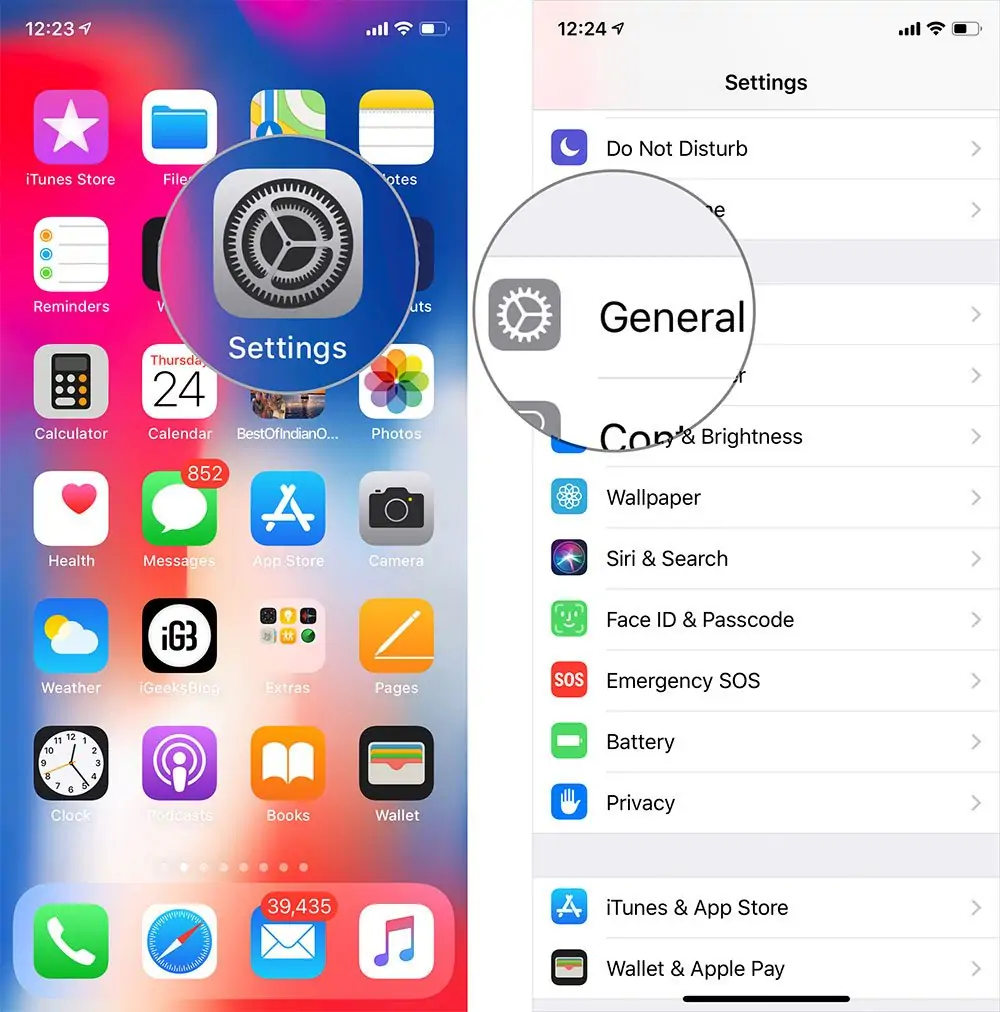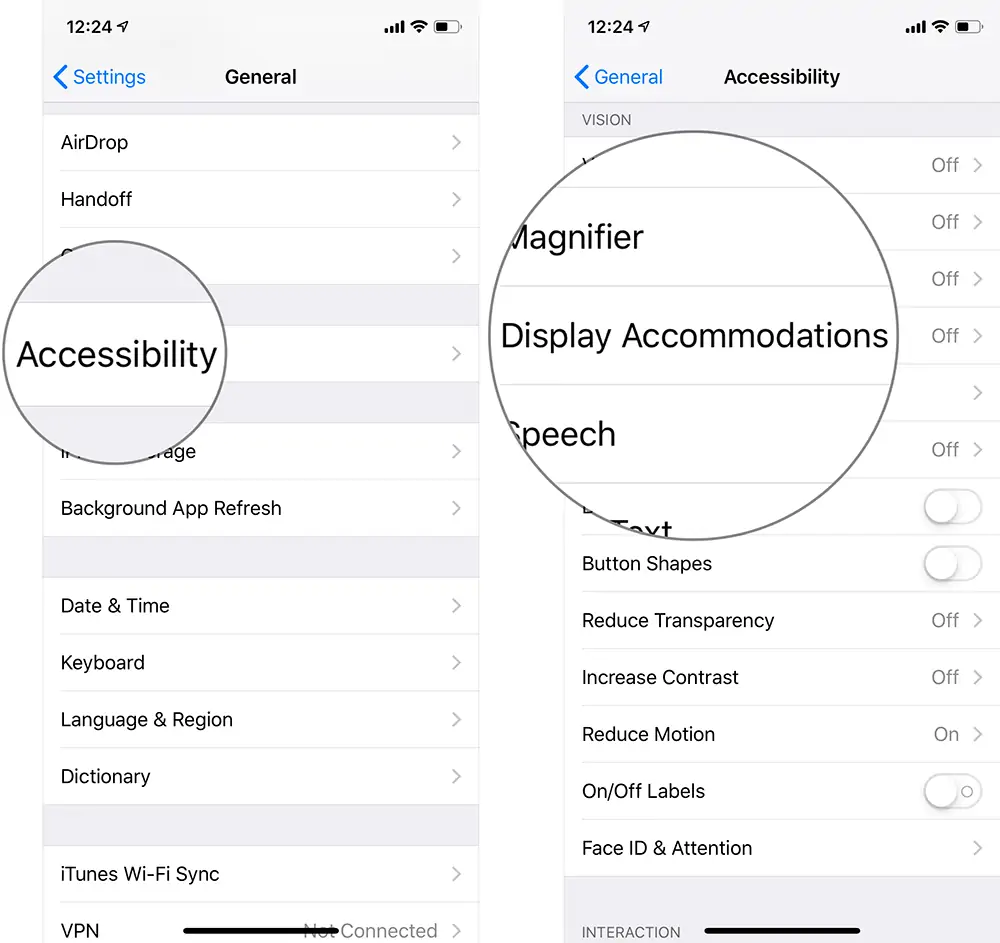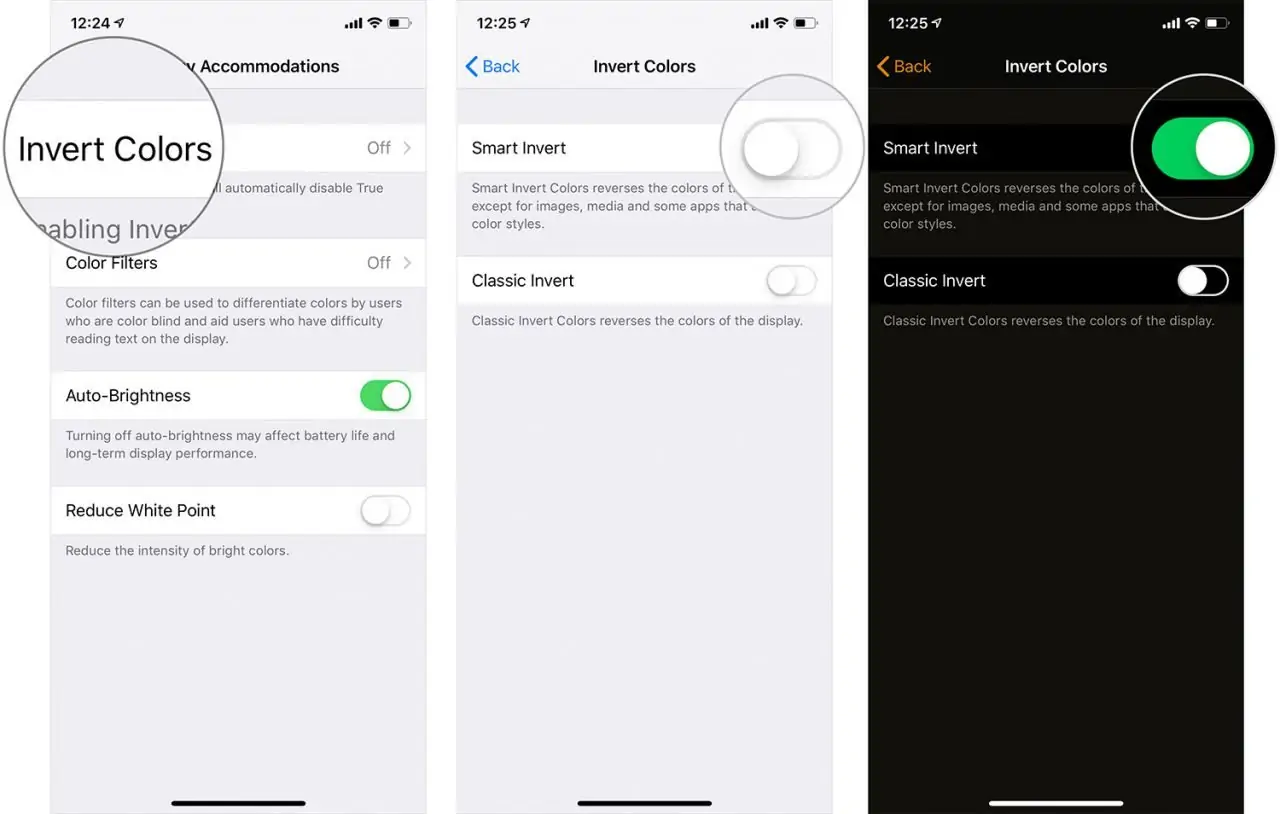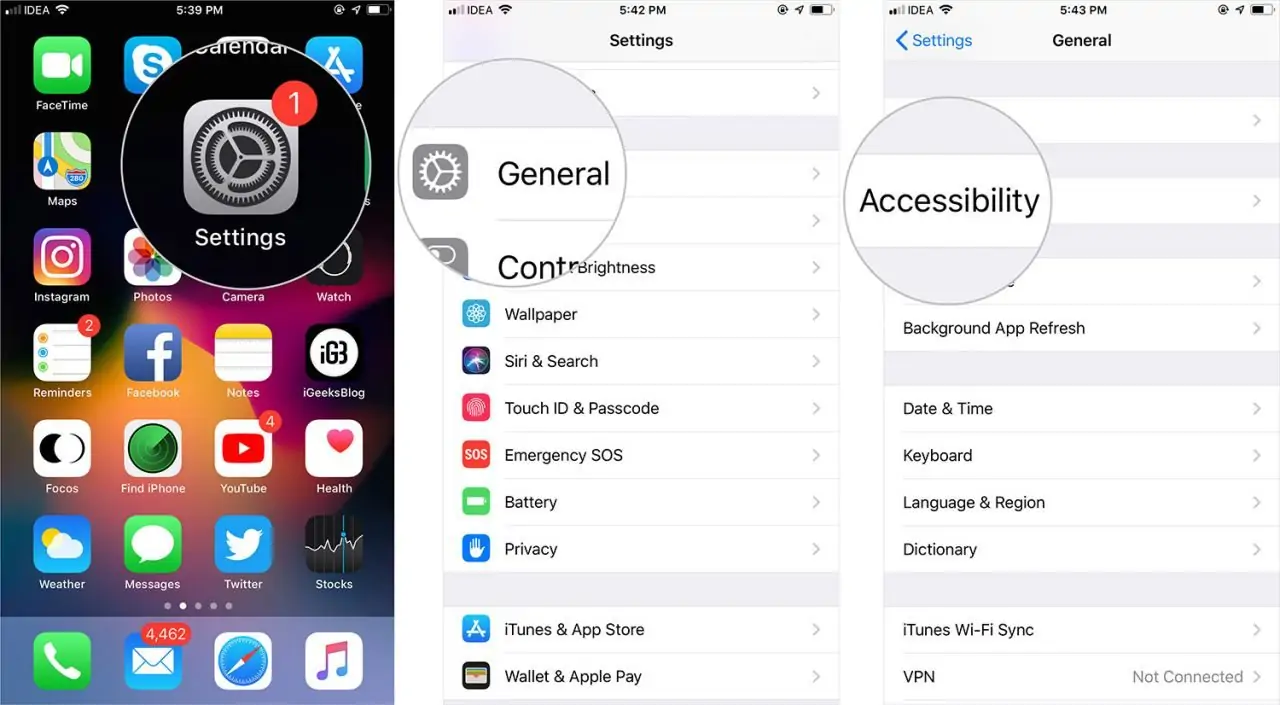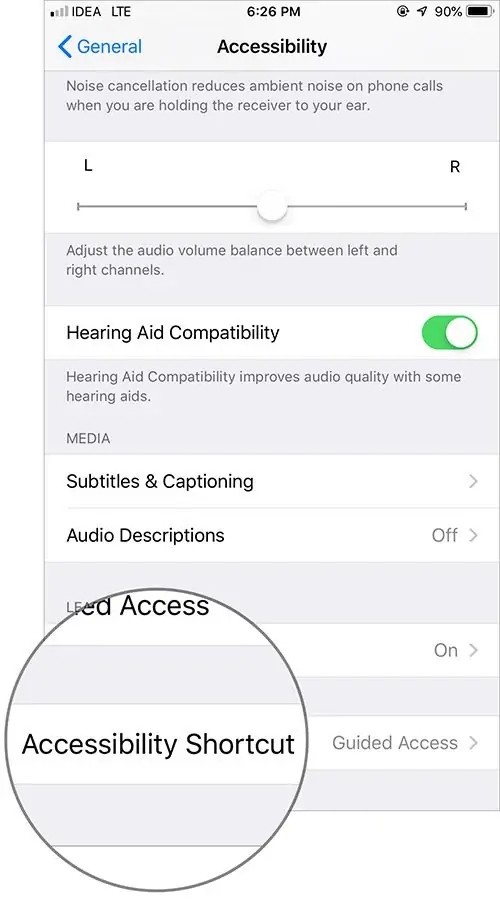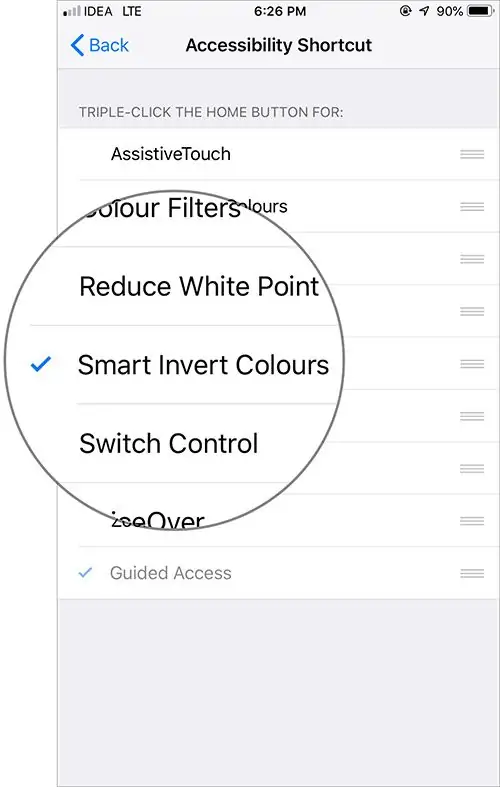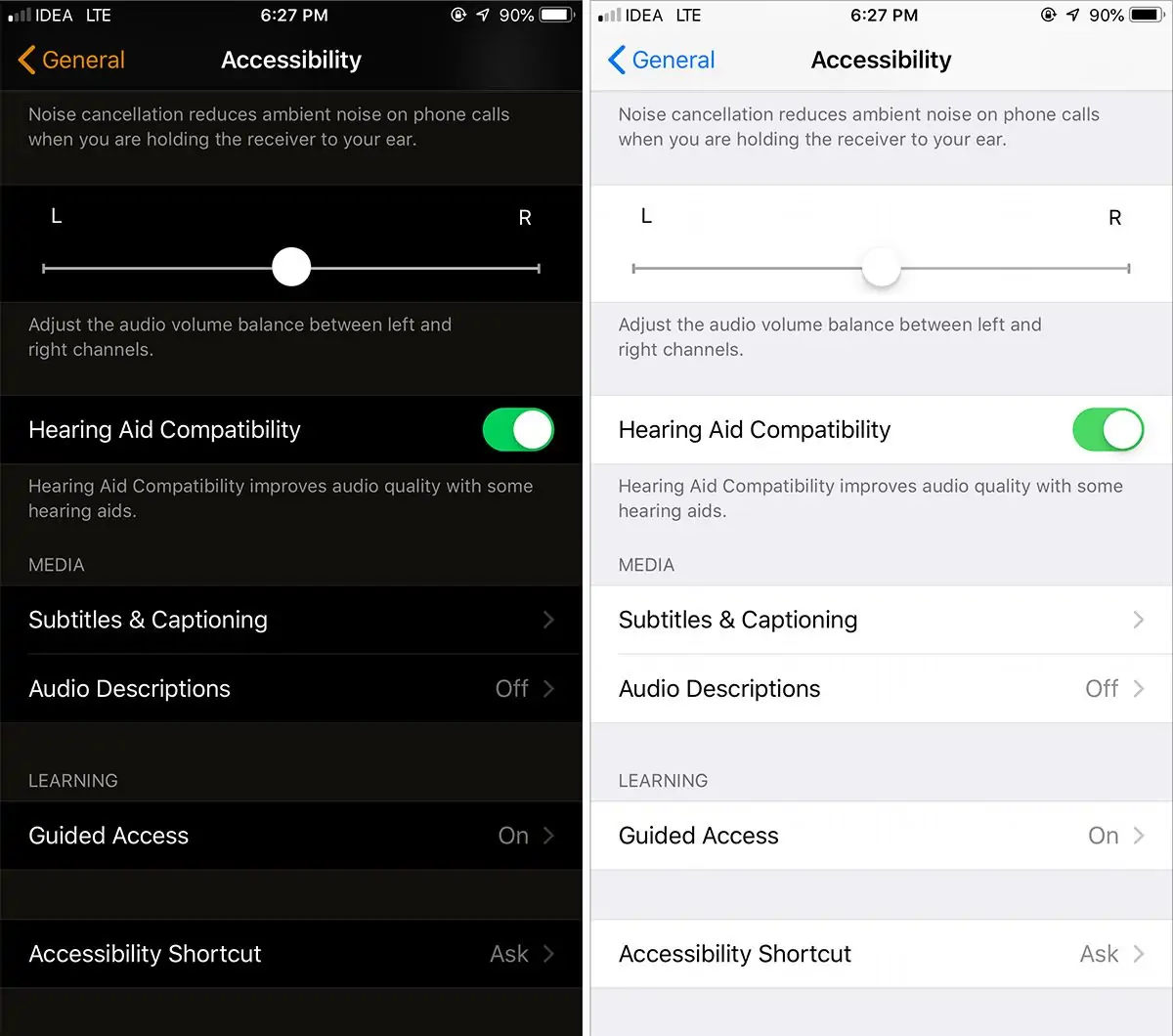در نسخههای قبلی iOS یعنی iOS 11 و iOS 12 که اپل حالت تاریک را اضافه نکرده بود، قابلیت دیگری به اسم Smart Invert وجود داشت که به صورت هوشمندانه رنگها را معکوس میکرد. رنگ مشکی به سفید تبدیل میشد و رنگ سفید به سیاه تبدیل میشود. این روش برای استفاده از اپلیکیشنهایی که پسزمینه روشن دارند در ساعات شب یا در محیط تاریک بسیار مفید است چرا که مصرف باتری را کمتر میکند و چشم نیز کمتر خسته میشود.
در ادامه به روش فعال کردن Smart Invert در نسخههای قبلی iOS میپردازیم. اگر قبلاً گوشی یا تبلت را به نسخهی جدید iOS بروز کردهاید، بهتر است از Dark Mode استفاده کنید.
برای استفاده از Dark Mode در آیفونها و آیپدها، به مقالهی زیر توجه فرمایید:
نحوه معکوس کردن رنگها در iOS 12 و iOS 11
توجه کنید که منظور از معکوس کردن هوشمند این است که بخشهایی از صفحه که حاوی عکس یا ویدیو هستند، از نظر رنگ معکوس نمیشوند اما سایر بخشها که حاوی متن و پسزمینهی ساده هستند، رنگبندی معکوس خواهند داشت. در نبود Dark Mode استفاده از این این قابلیت برای تیره کردن رنگبندی برخی اپها و همینطور مطالعه کردن صفحات وب بسیار مفید است.
و اما روش فعالسازی: ابتدا اپ Settings آیفون یا آیپد را با تپ روی آیکون چرخدندهای آن در صفحات خانه اجرا کنید.
در صفحهی اصلی تنظیمات روی General و سپس Accessibility تپ کنید و در صفحهی باز شده روی Display Accommodations تپ کنید.
اکنون روی Invert Colors تپ کنید. دو گزینه در اختیار شما قرار میگیرد:
- Smart Invert: یا معکوس کردن هوشمند
- Classic Invert: یا معکوس کردن به سبک قدیمی که همهچیز حتی عکسها از نظر رنگ معکوس میشوند.
سوییچ گزینهی مناسب را فعال کنید.
به این ترتیب رنگبندی صفحه نمایش و تمام اپلیکیشنها معکوس میشود.
معکوس کردن رنگها با سه بار فشار دادن کلید Home یا Side
در تنظیمات آیفون و آیپد برای فعال کردن سریع حالت رنگهای معکوس، تنظیماتی در نظر گرفته شده است. میتوانید با ۳ بار پشتسرهم فشار دادن کلید خانه یا Home و در محصولات جدیدتر با سه بار فشار دادن پیاپی کلید Side یا کناری، حالت Smart Invert را فعال و همینطور غیرفعال کنید.
برای فعال کردن این روش سریع، اپ تنظیمات را اجرا کنید و روی General و سپس Accessibility تپ کنید.
در ادامه کمی اسکرول کنید تا به گزینهی Accessibility Shortcut برسید و روی آن تپ کنید.
در میان گزینههای موجود روی Smart Invert Colours تپ کنید.
اکنون اپلیکیشن تنظیمات را ببندید. از این پس میتوانید حالت رنگهای معکوس را به سه بار فشار دادن کلید خانه یا کلید کناری فعال و غیرفعال کنید.
igeeksblogسیارهی آیتی